如何在 React Router v6 中從特定路由中排除 NavBar 和 SideBar?
- DDD原創
- 2024-12-23 21:49:171032瀏覽
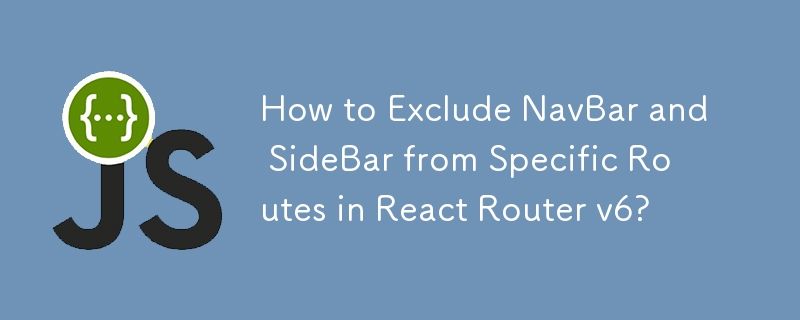
在 React Router v6 中渲染具有不同佈局的元件
React Router v6 可讓您渲染具有不同佈局和元素的元件。讓我們解決您面臨的特定挑戰:從特定路由(即登入頁面(LoginPage))中排除導覽列(NavBar)和側邊欄(SideBar)。
預設情況下,React Router 在相同的佈局,包括 NavBar 和 SideBar 等元件。若要覆寫此行為,請引入一個單獨的佈局元件,該元件包含所需的元素並為嵌套路由提供出口。
使用巢狀路由
建立一個佈局元件AppLayout,它封裝了NavBar 和SideBar .
import { Outlet } from 'react-router-dom';
const AppLayout = () => (
<>
<NavBar />
<SideBar />
<main className={styles["main--container"]}>
<div className={styles["main--content"]}>
<Outlet /> {/* Outlet for nested routes */}
</div>
</main>
</>
);
修改您的應用程式元件以使用此元件:
const App = () => {
return (
<>
<Routes>
<Route path="/login" element={<LoginPage />} />
<Route element={<AppLayout />}>
<Route path="/" element={<Dashboard />} /> {/* Nested route */}
</Route>
</Routes>
</>
);
};
此方法渲染不含導覽列和側邊欄的LoginPage,並將它們包含在AppLayout 中嵌套的 Dashboard 路由。
使用路由配置和 useRoutes Hook
另一種選擇方法是定義一個路由配置物件並利用 useRoutes 鉤子。具體方法如下:
const routesConfig = [
{
path: "/login",
element: <LoginPage />,
},
{
element: <AppLayout />,
children: [
{
path: "/",
element: <Dashboard />,
},
],
},
];
import { useRoutes } from 'react-router-dom';
const App = () => {
const routes = useRoutes(routesConfig);
return routes;
};
此方法根據路由配置動態渲染路由。
使用路由設定和資料路由器(v6.4.0 中引入)
使用React Router v6.4.0,您可以使用資料路由器來實現相同的效果結果:
const routesConfig = [
{
path: "/login",
element: <LoginPage />,
},
{
element: <AppLayout />,
children: [
{
path: "/",
element: <Dashboard />,
},
],
},
]; import { createBrowserRouter, RouterProvider } from 'react-router-dom';
const router = createBrowserRouter(routesConfig);
const App = () => {
return <RouterProvider router={router} />;
};
此方法涉及建立createBrowserRouter 實例並使用RouterProvider 渲染路由。
以上是如何在 React Router v6 中從特定路由中排除 NavBar 和 SideBar?的詳細內容。更多資訊請關注PHP中文網其他相關文章!
陳述:
本文內容由網友自願投稿,版權歸原作者所有。本站不承擔相應的法律責任。如發現涉嫌抄襲或侵權的內容,請聯絡admin@php.cn

